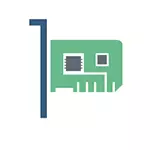
Det kommer att vara nödvändigt att gå direkt om hur du ansluter ett grafikkort till en dator, och inte om installation av drivrutiner, om inte exakt vad du letade efter, kommer andra artiklar att hjälpa dig att installera drivrutiner på grafikkortet och hur man ska Ta reda på vilket grafikkort som är installerat.
Förberedelser för installation
Till att börja med, om du behöver installera ett nytt grafikkort på din dator, rekommenderas det att radera alla drivrutiner till den gamla. Faktum är att jag försummade det här steget, och aldrig ångra, men vet om rekommendationen. Du kan ta bort drivrutiner via "Installera och radera program" på Windows-kontrollpanelen. Ta bort de inbyggda drivrutinerna (som är färdiga från OS) via Enhetshanteraren behövs inte.

Nästa steg stängs av datorn och strömförsörjningen, dra ut kabeln och öppna datorväskan (om du inte samlar in det för tillfället) och ta ut videokortet. För det första är det vanligtvis fastsatt av bultar (ibland lås) på baksidan av datorns fallpanel, för det andra, spärren vid hamnen för anslutning till moderkortet (nedan). Först blir vi av med det första objektet, då från den andra.

Om du inte samlar en dator, men bara ändra grafikkortet, med en stor uppfattbarhet har du inte mindre damm i korpset än jag har i det första fotot i den här instruktionen. Det blir underbart om du rengör allt från damm innan du fortsätter. Samtidigt ta hand om den kompakta läget av ledningarna, använd plastklämmor. Om någon tråd måste kopplas bort, glöm inte exakt vilken som ska återvända till sitt ursprungliga tillstånd.
Installation av grafikkortet
Om din uppgift är att ändra grafikkortet, så ska frågan om hur du installerar det om du måste installera den: i samma där den gamla stod. Om du självständigt samlar in datorn, använd den port som är snabbare, som regel, de är undertecknade: PCIEX16, PCIEX8 - i vårt fall, välj den som 16.

Du kan också behöva ta bort en eller två flikar från baksidan av datorväskan: de skruvas på mitt fall, men i vissa fall är det nödvändigt att bryta ner en aluminiumflik (var försiktig, de skärs lätt in i dem med skarpa kanter).
Installera videokortet i det önskade moderkortsluckan helt enkelt: tryck och det måste snäppa det där. På något sätt förvirrade slots fungerar inte, installationen är möjlig endast i kompatibel. Säkra omedelbart videokortet på baksidan av kroppen med bultar eller annat fastställt.

Nästan alla moderna videokort kräver ytterligare näring och är utrustade med speciella kontakter för detta. Dessa måste anslutas till motsvarande källa från datorns strömförsörjning. De kan se annorlunda ut än på mitt grafikkort och ha ett annat antal kontakter. Det är inte möjligt att ansluta dem felaktigt, men ibland kan tråden från källan inte ha alla 8 kontakter samtidigt (vilket kräver mitt grafikkort) och en tråd är 6, den andra - 2, då kombineras de i enlighet därmed ( På fotfragmentet kan det ses).
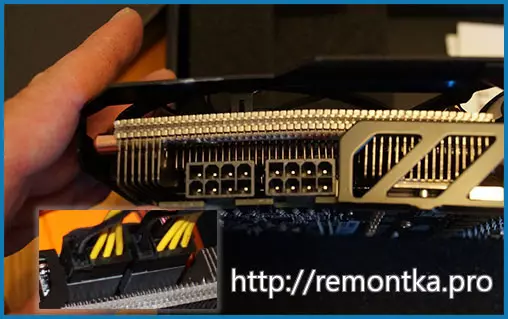
Här, i allmänhet, alla: Nu vet du hur du installerar grafikkortet, gjorde det och du kan montera datorn och anslut sedan bildskärmen till en av portarna och slå på strömmen.

Om videokortdrivrutiner
Föraren för grafikkortet rekommenderas att omedelbart installeras från webbplatsen för den officiella grafiska chipproducenten: NVIDIA för GeForce eller AMD för Radeon. Om du av någon anledning inte kan göra det kan du beställa för att starta grafikkortsdrivrutinen från disken, som levereras med den och uppdatera sedan från den officiella webbplatsen. Viktigt: Lämna inte de drivrutiner som installerar operativsystemet själv, de är endast avsedda för dig att se skrivbordet och kan använda datorn och använd inte alla funktioner i din grafikkort.
Att ställa in de senaste drivrutinsversionerna på grafikkortet är en av de mest användbara sakerna (om du jämför med att uppdatera några andra drivrutiner), vilket gör att du kan öka produktiviteten och bli av med problem i spel.
